Windows11设置中文显示的教程
时间:2023-02-14 15:46:53作者:极光下载站人气:1040
windows11是由微软公司开发的操作系统,主要应用在计算机和平板电脑上,是在2021年发布的,一发布就有许多用户下载体验,其中最显著的变化即为用户界面,用户界面变得更加的简洁,给用户带来了不一样的使用感受,并且提升了工作效率,所以Windows11受到了许多用户的喜欢,当用户在使用Windows11操作系统时,不小心将语言设置为英文,该怎样将其设置为中文显示呢,这个问题用户需要进入到系统设置页面中,并点击其中的时间和语言选项,接着进入到语言和时区页面中点击添加一个语言选项来实现中文显示,那么接下来就让小编来向大家介绍一下设置Windows11系统语言为中文的方法步骤吧。
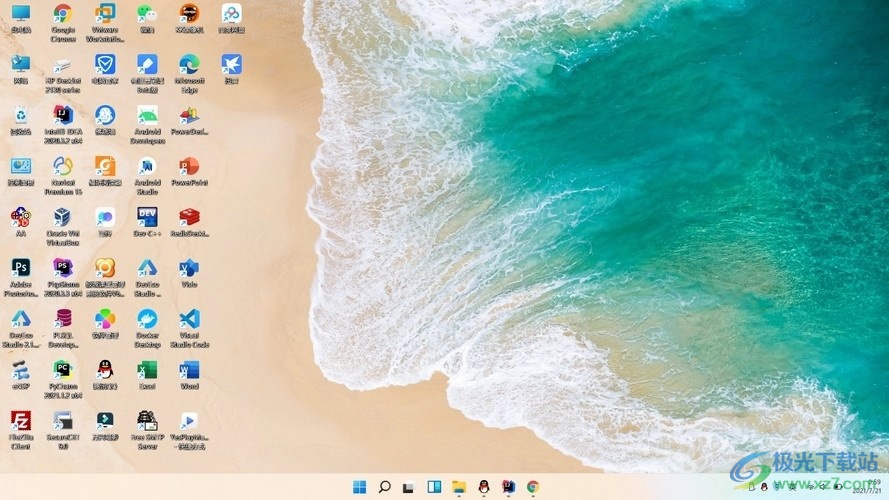
方法步骤
1.用户运行Windows11系统后,点击桌面任务栏中开始图标,在显示出来的开始菜单中点击setting选项
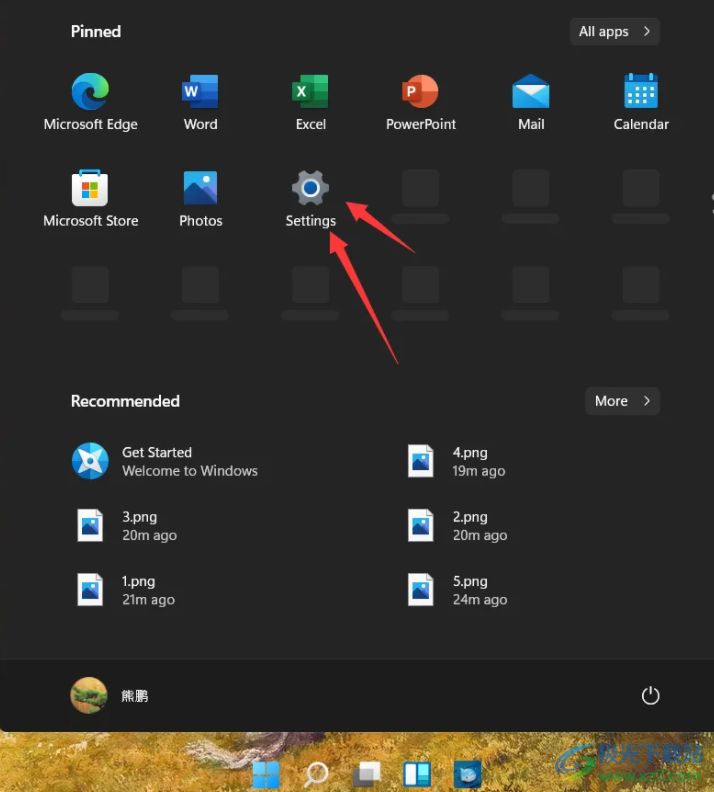
2.接着来到了系统设置页面中,用户在左侧选项卡中点击time&language选项
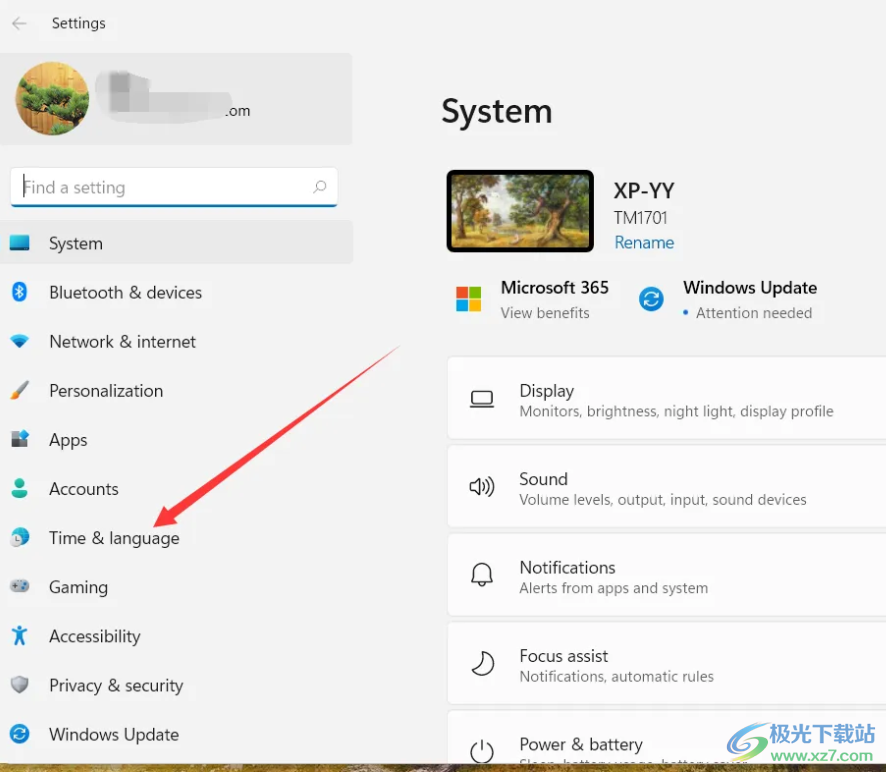
3.这时右侧页面会显示出相关的功能选项,用户需要点击language®ion选项,页面将会发生切换
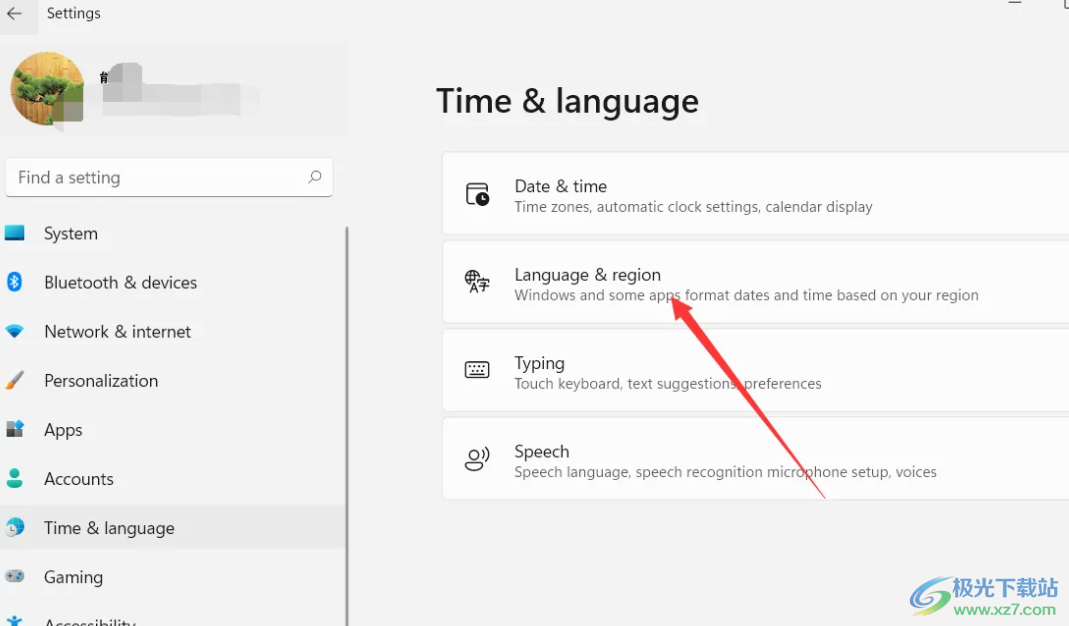
4.进入到language®ion页面后,用户在language板块中点击add a language选项
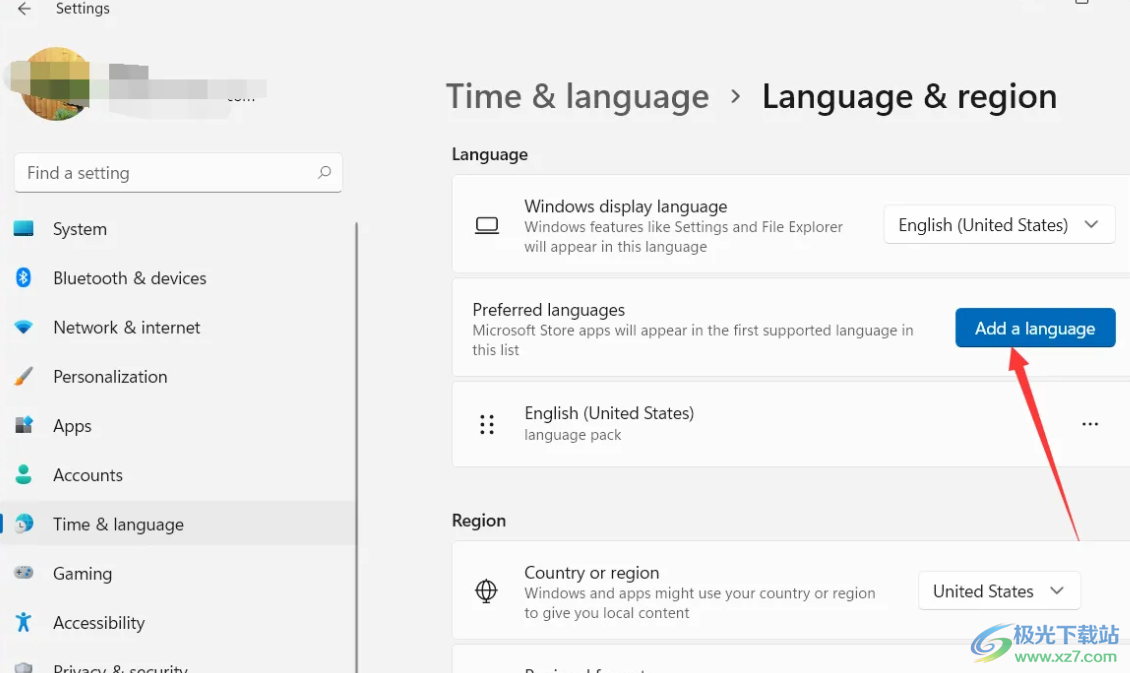
5.随后用户在打开的语言添加页面中,在搜索栏中输入Chinese并在搜索结果中点击中文选项,再按下左下角的next选项
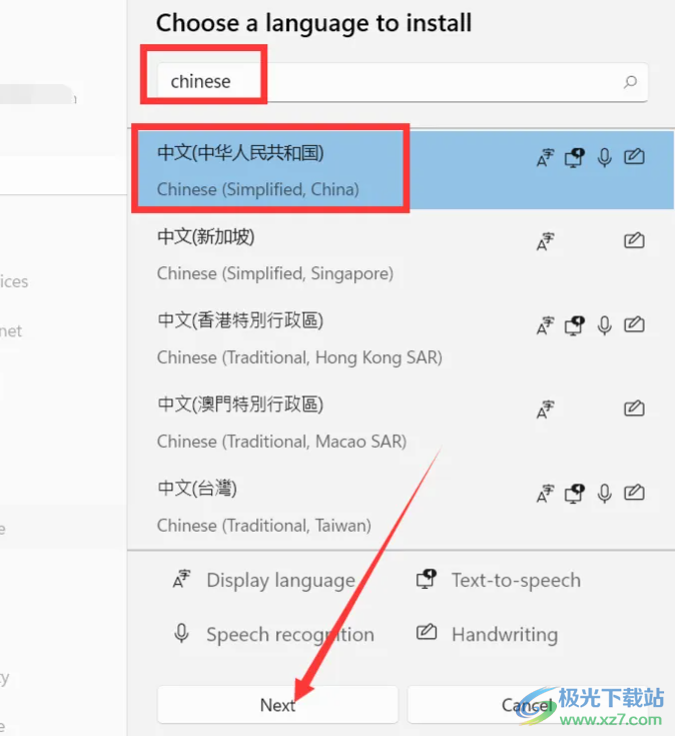
6.点击后页面发生切换,用户直接勾选好所需的选项并按下install按钮即可
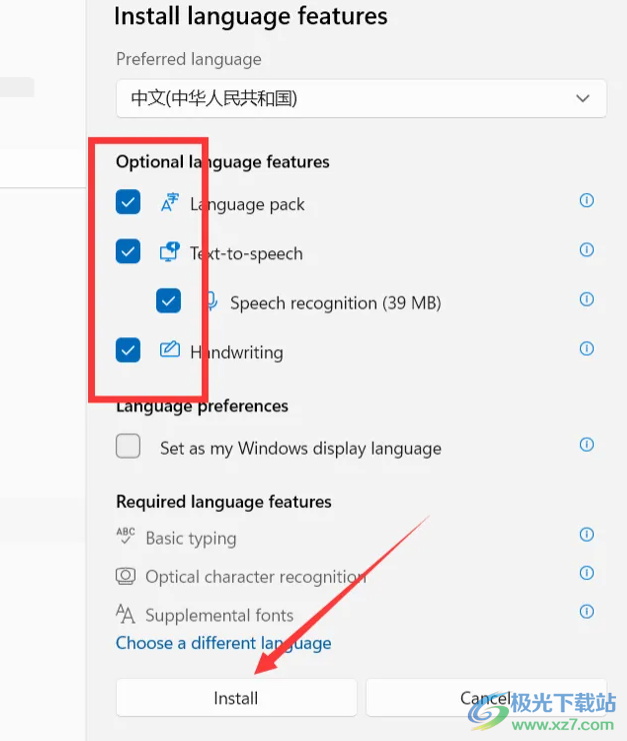
7.最后用户等待语言安装完成后并重启电脑就可以成功将语言设置为中文
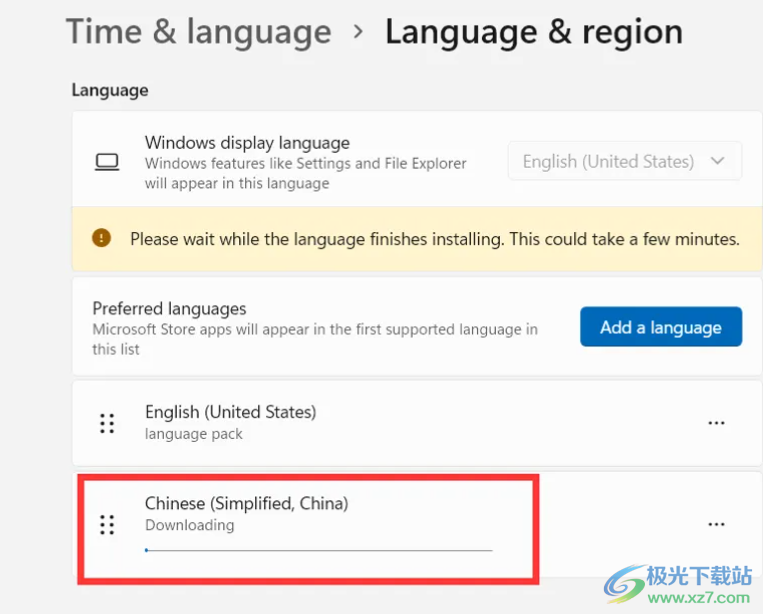
当下最新版本的Windows11系统,受到了许多用户的喜欢,并且给用户带来了新鲜感,当用户使用Windows11系统时,遇到了需要将语言设置为中文的问题,这就需要打开系统设置页面并点击时间和语言选项,接着按下添加语言功能来安装中文包即可解决问题。
网友评论